3 nejlepší nástroje pro opravu načtených procesů Windows
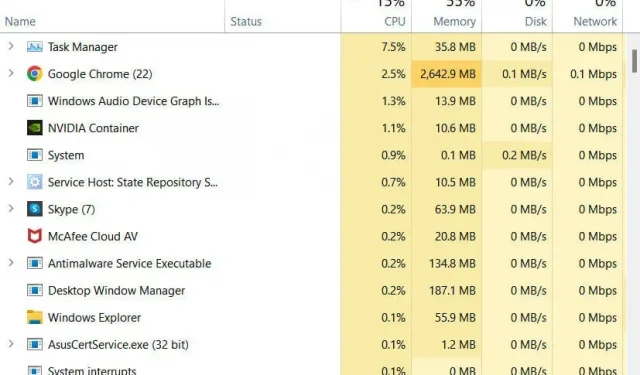
Počítač se systémem Windows, na kterém běží mnoho systémových procesů, nikdy nebude mít prospěch z jeho hardwaru. To může vést k vysokému využití procesoru, přehřívání procesoru a nakonec k pádu vašeho PC a zejména notebooku.
Protože to není ideální pro životnost vašeho zařízení, připravili jsme pro vás sadu kroků a dalších informací, které vám pomohou. V tomto článku zjistíte, zda jsou ve vašem systému zaneprázdněné procesy Windows a co s nimi dělat.
Proč na mém počítači se systémem Windows stále běží mnoho procesů?
Když si uživatel všimne, že jeho systém neběží tak rychle jako obvykle, má tendenci zkontrolovat správce úloh. Při abnormálním počtu běžících procesů okamžitě začneme přemýšlet o malwaru infikujícím systém. Pokud je to váš případ, jednoduchá kontrola antivirového softwaru by měla být schopna viry odstranit.
Může se také jednat o systémovou chybu, která může být jednou z potenciálních příčin vysokého využití disku. Pokud působí jiné faktory, příčiny mohou být složité, ale řešení nikoli; Musíme ukončit procesy běžící na vašem PC. Je důležité odfiltrovat procesy, které mohou tyto problémy způsobovat, pokud jsou příčinou, před jejich ukončením.
I když není RAM plně využita, dochází k procesu nečinnosti systému. Budete schopni zjistit, že to funguje, když vaše zařízení není používáno při maximálních cyklech CPU.
Kontrola systémových procesů ve Windows 10
- Spusťte ve svém systému okno Správce úloh. Existují tři různé způsoby, jak jej spustit na počítači se systémem Windows:
- Klepněte pravým tlačítkem myši na nabídku Start a v Rychlém přístupu vyberte Správce úloh.
- Stiskněte současně klávesy Ctrl + Shift + Alt na klávesnici.
- Otevřete okno Ukončit úlohu (Ctrl+Alt+Del) a vyberte možnost Správce úloh.
- Přejděte na kartu Procesy. Zde můžete zkontrolovat všechny běžící procesy ve vašem systému, včetně procesů třetích stran.
Poznámka. Pokud jste obeznámeni se spuštěnými procesy, můžete se podívat na kartu Podrobnosti, kde najdete přesnější informace.
Jak zjistit, které procesy ukončit?
Když jste na stránce Procesy, uvidíte několik běžících procesů. Můžete mít zmatek v tom, co zakázat a co ne. To je pravda, protože odstranění nesprávného procesu může způsobit selhání systému nebo systémové služby.
Existuje jeden postup, jak určit, co proces dělá, a v případě potřeby jej ukončit.
- Otevřete okno Správce úloh a přejděte na kartu Procesy.
- Nyní přejděte do sekce „Procesy na pozadí“ a najděte proces, o kterém chcete získat informace.
- Klikněte na něj pravým tlačítkem a vyberte možnost Vlastnosti, abyste našli informace, které potřebujete.
- Pokud to nestačí, můžete ve stejné kontextové nabídce vybrat možnost „Prohledat web“. Budete přesměrováni na kartu prohlížeče s výsledky vyhledávání o procesu.
Co se stane, když proces skončí ve správci úloh?
Ukončení běžícího nebo nečinného procesu na vašem počítači zastaví spuštění související služby. To může být užitečné v případě velkého využití procesoru nebo brání zařízení ve výkonu jeho funkcí.
V nejhorším případě může ukončení procesu nebo úlohy zastavit váš systém. S největší pravděpodobností ztratíte pokrok v jakékoli funkci, kterou počítač zpracovával. To je důvod, proč byste nikdy neměli ukončit proces, dokud nepochopíte, za co je zodpovědný.
Nástroje, které vám pomohou dokončit proces v systému Windows
Microsoft Windows má tři různé nástroje, které můžete použít ke kontrole načtených procesů Windows a jejich správě libovolným způsobem.
- Správce úloh systému Windows
- Process Explorer
- Monitor procesu
Zakažte nežádoucí procesy ve Windows
Správce úloh
- Otevřete okno Správce úloh a přejděte na kartu Procesy.
- Chcete-li filtrovat dostupné využití procesoru nebo paměti od nejvyšší po nejnižší, klikněte jednou na záhlaví libovolného sloupce.
- Vyberte „Zpracovat“ a kliknutím na „Ukončit úlohu“ ji ukončete. Ujistěte se, že jste zvolili správný proces; kliknutím na tlačítko Ukončit úlohu okamžitě ukončíte proces bez zobrazení výzvy k potvrzení.
Poznámka. Tento postup může pouze pozastavit velké využití disku způsobené zaneprázdněnými procesy Windows. Když se aplikace, kterou jste zavřeli, znovu spustí, měli byste si všimnout, že se váš systém zpomalí a ventilátory se opět roztočí rychleji než obvykle.
Process Explorer
Z Process Exploreru budete mít prospěch, pokud hledáte podrobnější nástroj, který spravuje soubory DLL a další pokročilé systémové soubory spolu se systémovými procesy. Kromě toho bude tento nástroj užitečný při práci na odstraňování problémů souvisejících s knihovnou DLL a netěsností.
Monitor procesu (ProcMon)
Web Windows SysInternals obsahuje nástroj Process Monitor , který vám pomůže sledovat složitější části systémových souborů a procesů. Kromě toho budete moci také zkontrolovat aktivitu registru a vláken ve vašem systému. Tento nástroj můžete získat z webu Microsoft SysInternals.
Další tipy pro řešení načtených procesů Windows
- Často mažte nepotřebné soubory z interního nebo externího disku, aby systém nezpomaloval běžící procesy.
- Nedostatek paměti RAM může také způsobit tento problém ve vašem systému. Pro nejlepší výkon musíte proces spustit s dostatkem paměti RAM.
- Pokud toto využití procesoru způsobuje problémy, můžete získat další informace z protokolu událostí v prohlížeči událostí na vašem PC.
Další informace naleznete na webu podpory prohlížeče Microsoft. Webové stránky společnosti Microsoft mají také komunity Microsoft, kde můžete najít řešení problémů s potenciálně zaneprázdněnými procesy Windows. Užijte si sledování!


Napsat komentář